Искате да създадете привлекателна филмова лента, която не само оптимално представя вашите снимки, но и впечатлява с креативни ефекти и лесна заменяемост? В това ръководство ще ви покажа как стъпка по стъпка да създадете шаблон на филмова лента с отражение и ефективен метод за замяна на изображения създаване. За целта ще използваме формови слоеве, които значително улесняват процеса.
Най-важните изводи
- Изберете подходящия файлов и размер на изображения, за да създадете широка филмова лента.
- Работете с формови слоеве, за да създадете лесни рамки за изображения.
- Използвайте функциите на умните обекти, за да заменяте изображения лесно и да прилагате трансформации ефективно.
- Създайте отражения със сглаждане и ефективна смяна на изображения.
Ръководство стъпка по стъпка
За да създадете своята филмова лента, следвайте това структурирано ръководство:
1. Създайте нов файл
Започнете със създаването на нов файл в Photoshop. Изберете размерите 2800 х 600 пиксела, за да имате достатъчно място за осемте снимки си. За да работите точно, активирайте мрежата, като натиснете CTRL + R.
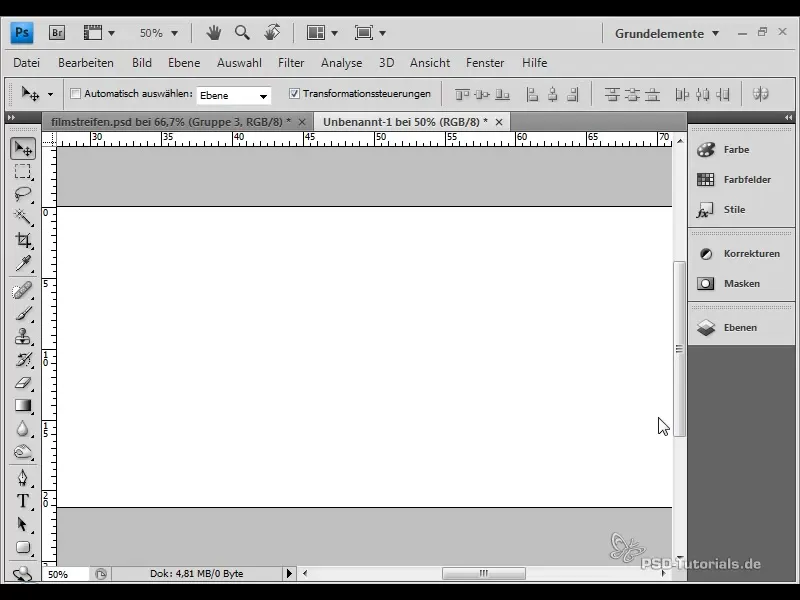
2. Нарисувайте формата на филмовата лента
Използвайте инструмента за закръглен правоъгълник, за да създадете основната форма на филмовата лента. Изберете черен тон за заден план. Изтеглете формата, така че да бъде в отделен слой.
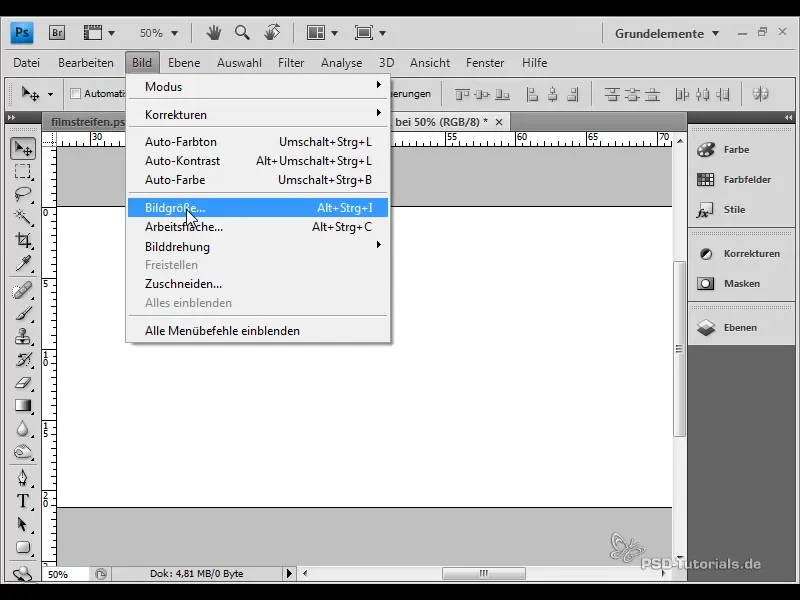
3. Създайте отворите във филмовата лента
За да създадете типичните отвори във филмовата лента, отново използвайте инструмента за закръглен правоъгълник. Изберете бяло като цвят и се ориентирайте по мрежата, за да нарисувате точно четири полета и да оставите две свободни пространства между тях. Групирайте ги и ги дублирайте, за да постигнете симетрично разпределение.
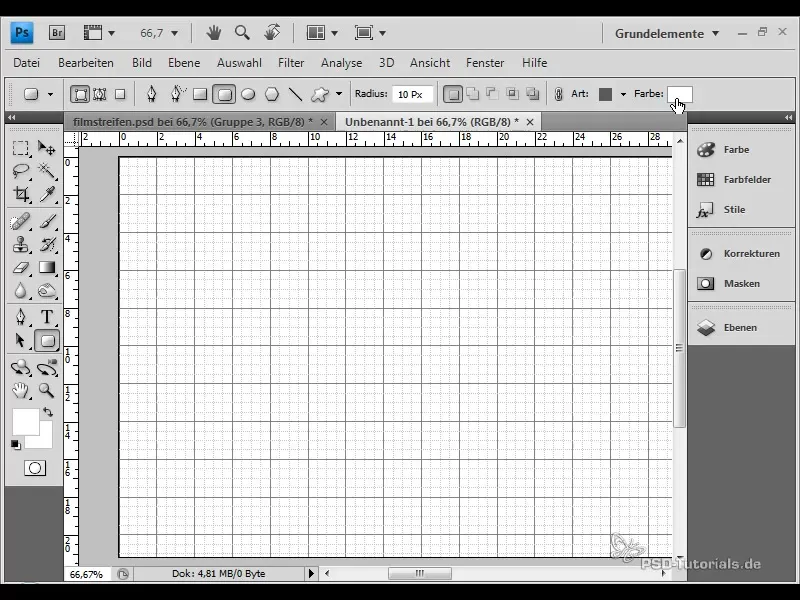
4. Групирайте слоевете
Маркирайте всички слоеве, които сте създали за отворите и ги групирайте с CTRL + G. Наименувайте групата „Горна ръбка на отворите“. Дублирайте тази група за долната ръбка на отворите.
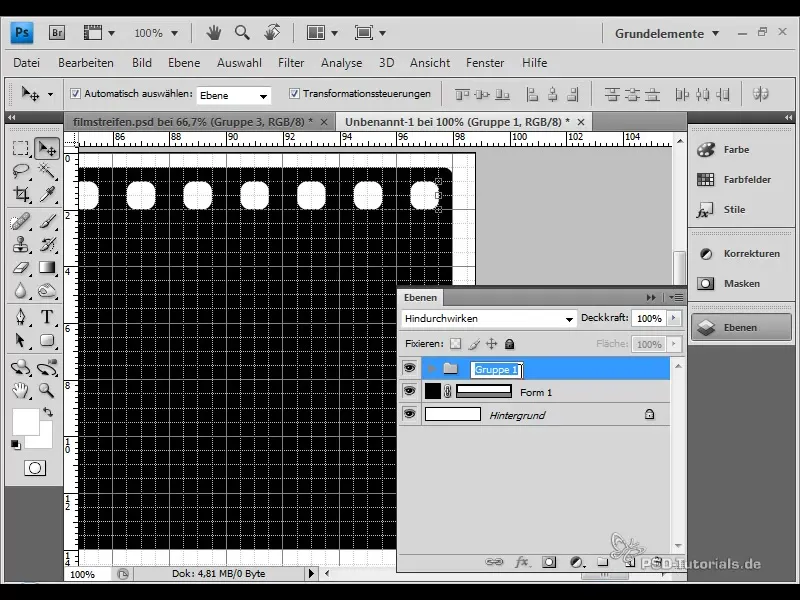
5. Добавете оградите за изображения
Създайте още огради с инструмента за закръглен правоъгълник, които да работят като рамки за изображения. Поставете ги в групата „Огради“. Можете да закръглите ъглите, за да постигнете хармоничен дизайн и да потвърдите формата в крайна сметка.
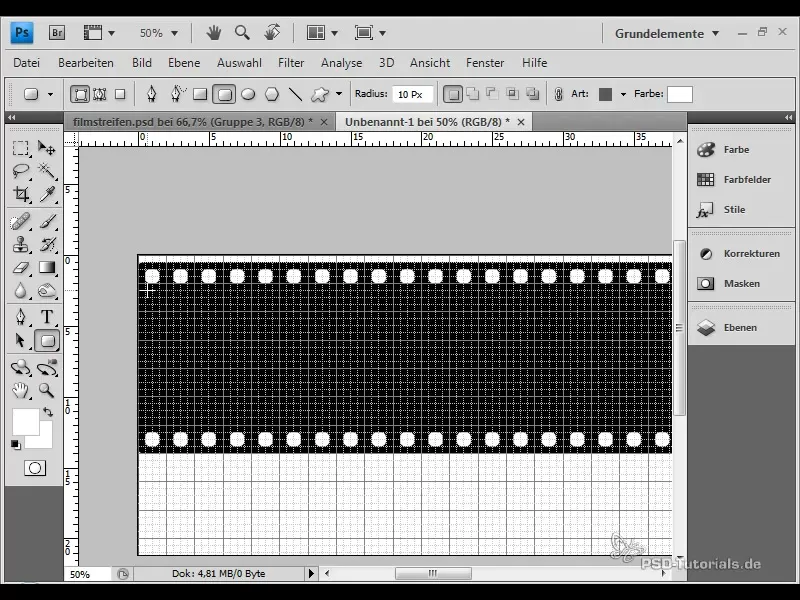
6. Преобразувайте слоевете в умен обект
За по-лесна работа конвертирайте всички слоеве в умен обект. Щракнете с десния бутон върху маркираните слоеве и изберете „Конвертиране в умен обект“.
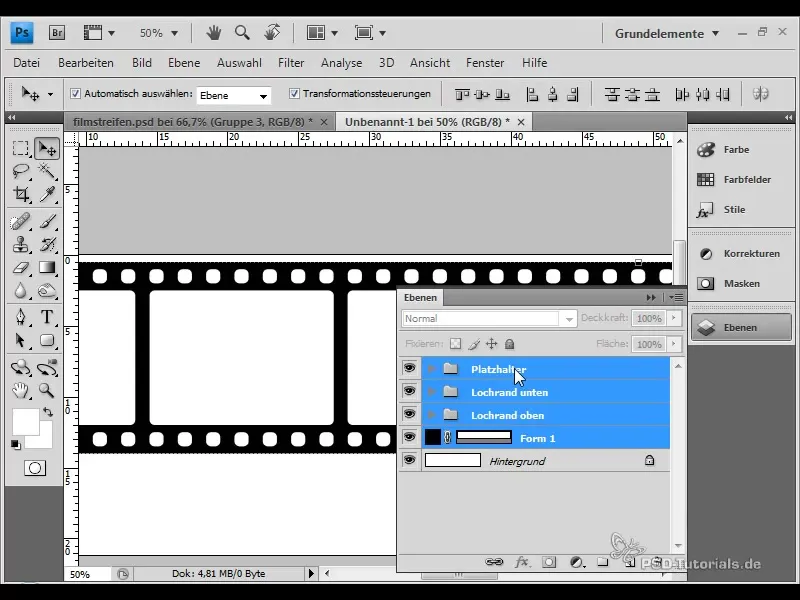
7. Отразете умния обект
Дублирайте създадения умен обект и го трансформирайте, като натиснете CTRL + T. Повдигнете горния край на долната част, за да създадете отражението. Намалете плътността до около 40%, за да подчертаете ефекта.
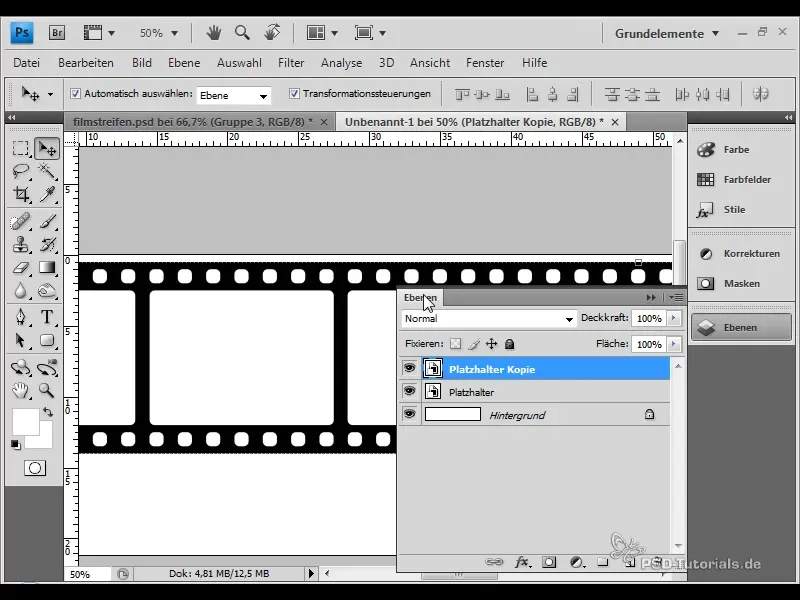
8. Добавете маска на слоя
Добавете маска на дублирания слой и използвайте черен градиент за заобляне на прехода. Уверете се, че преходът изглежда хармонично и филмовата лента изглежда привлекателно.
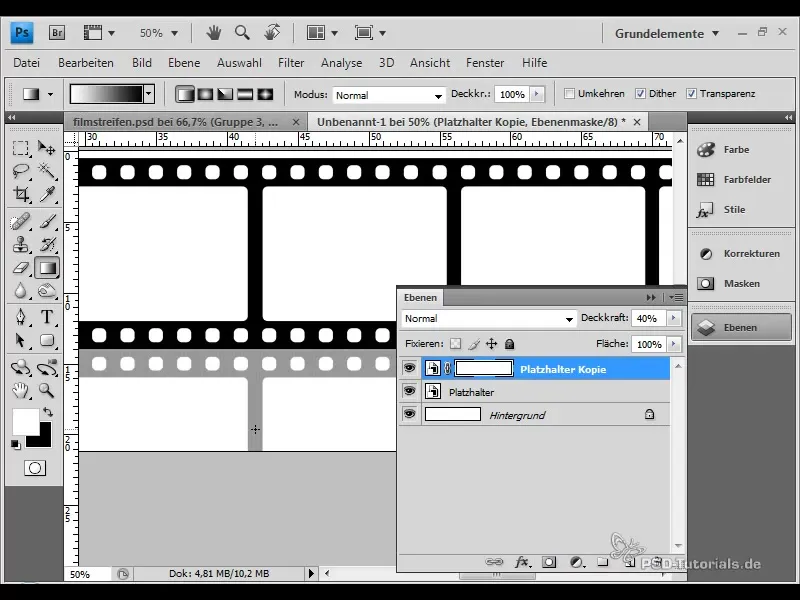
9. Вмъкнете изображения в умния обект
Отворете умния обект за редактиране. Щракнете с десния бутон върху него и изберете „Редактиране на съдържанието“. Това ще ви отвори PSB файл, в който можете да вмъкнете вашите изображения. Създайте нова група и поставете изображенията там.
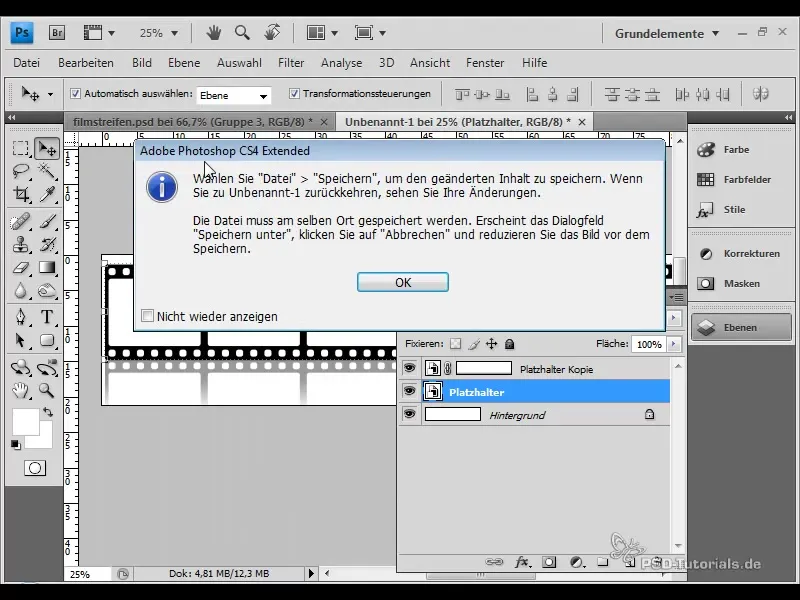
10. Приспособи снимките
Поставете снимките в група. Уверете се, че празните места се използват като умножители, за да се интегрират закръглените краища. Всеки снимка може сега лесно да бъде приспособена и вписана в шаблона.
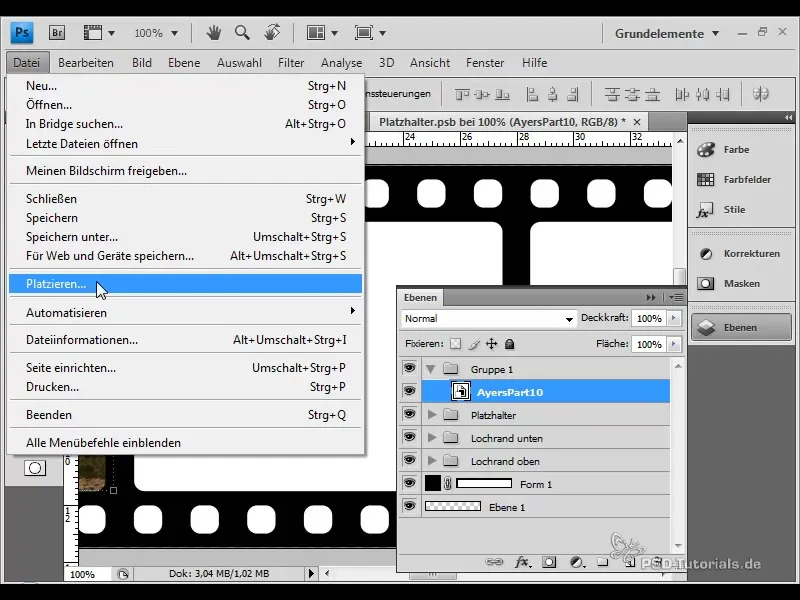
11. Приложи трансформации
За да направите филмовата лента динамична, можете да направите допълнителни трансформации. Маркирайте съответните слоеве и използвайте CTRL + T, за да промените перспективата или мащабирането.
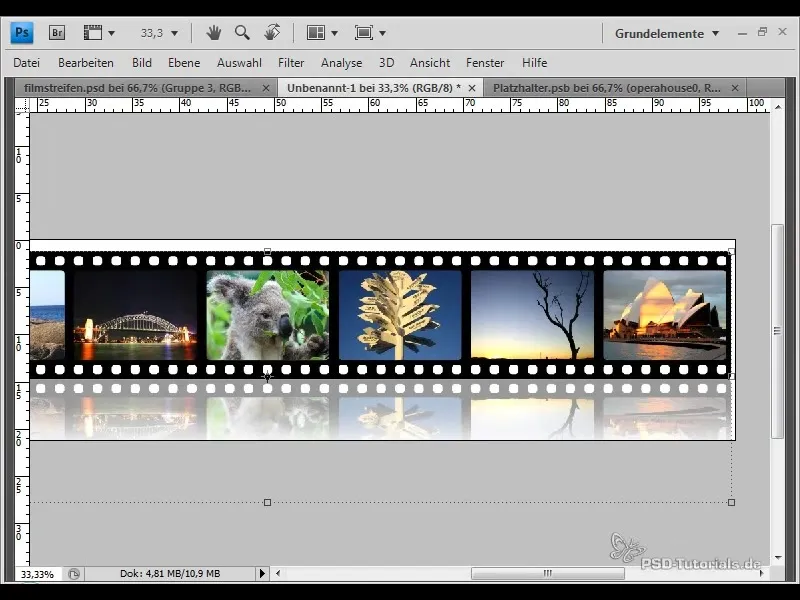
12. Изпробвайте бързата смяна на снимките
За да проверите колко лесно работи смяната на снимки, заменете една от снимките в умния обект, запазете и проверете резултата. Всички трансформации и ефекти се запазват.
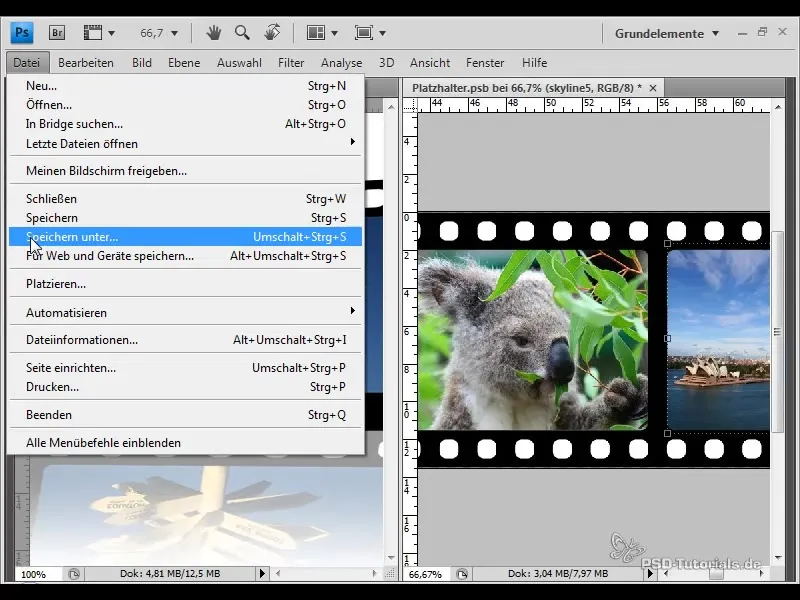
13. Създайте специални ефекти
Играйте с различни трансформации, за да бъдете креативни. Можете например да добавите изкривявания или кривини във вашия филмовата лента, за да й придадете повече израз.
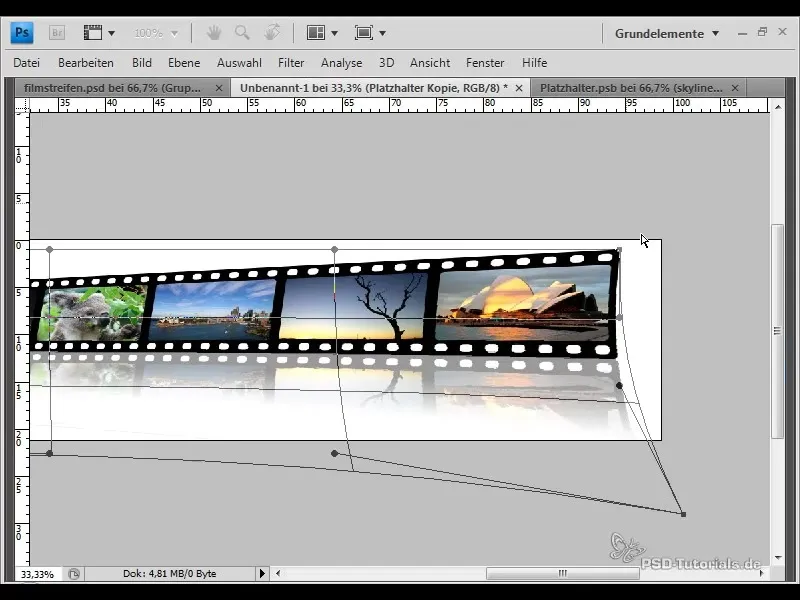
14. Финална проверка
Вижте резултата и обмислете дали всички снимки са добре поставени във филмовата лента и дали отражението изглежда хармонично. Обмислете дали искате някакви допълнителни промени.
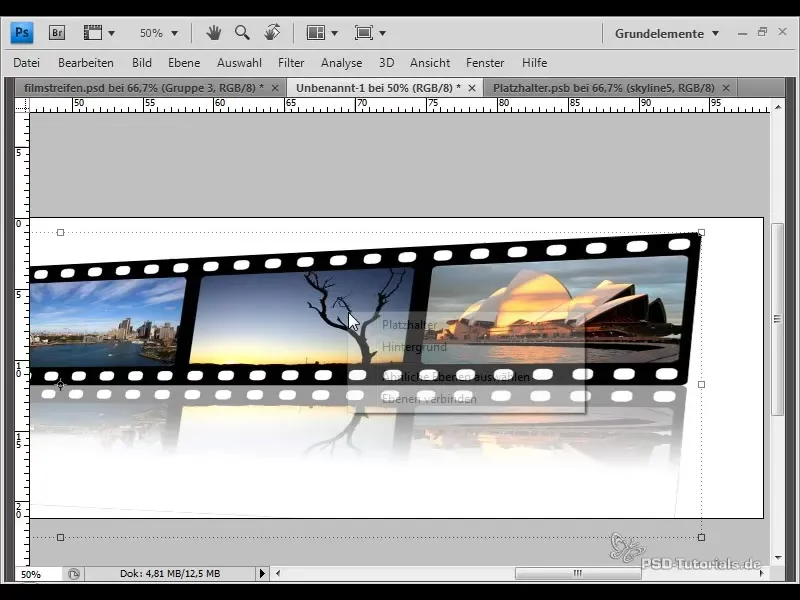
Резюме
С тези ясни стъпки създадохте атрактивна филмова лента с отражения, която ви предоставя възможността бързо да заменяте снимки и да интегрирате креативни трансформации. Продължавайте да експериментирате с дизайна си и оставете креативността си да се размахне!
Често задавани въпроси
Как да създам нов файл в Photoshop?Отидете в Файл > Нов и изберете желаните размери.
Какво са умните обекти?Умните обекти позволяват на слоевете да се трансформират без загуба на качеството и предоставят възможност за редакция на съдържанието по всяко време.
Как да поставя снимки в смарт обект?Щракнете с десния бутон върху умния обект и изберете "Редактиране на съдържанието", за да отворите PSB файл.
Защо трябва да намалим прозрачността на отражението?Намалената прозрачност осигурява благ плавен преход и прави отражението по-естествено.
Мога ли да променя размера на снимките по-късно?Да, тъй като се използват умни обекти, всички трансформации се запазват дори след промени върху снимките.


